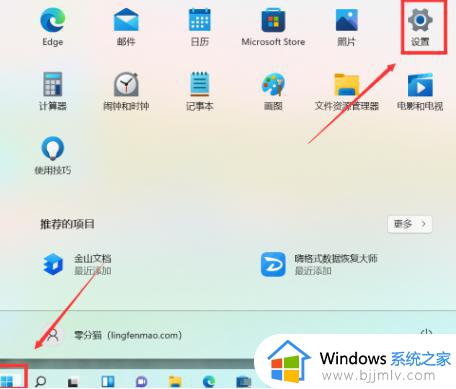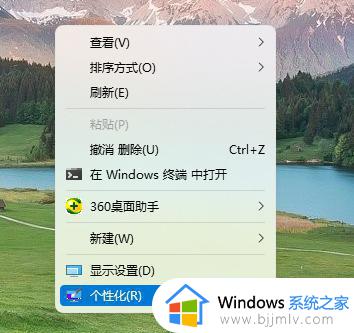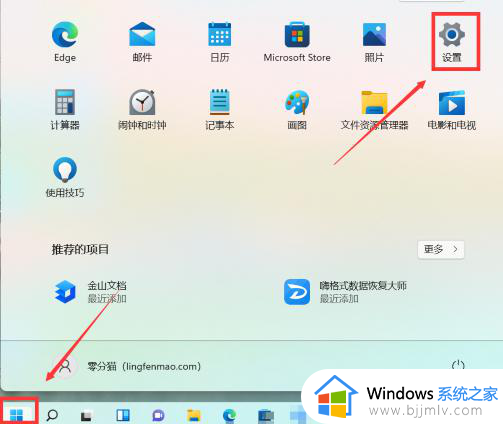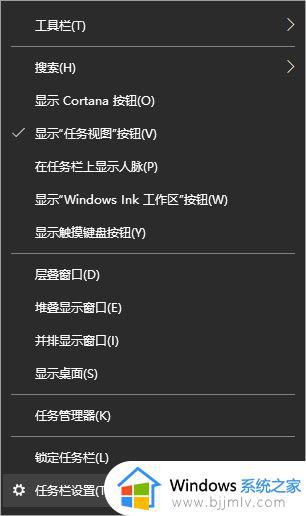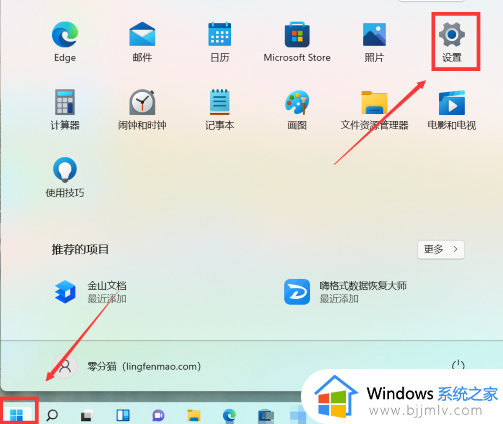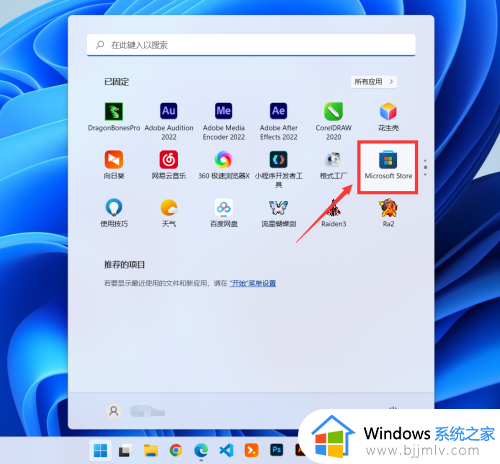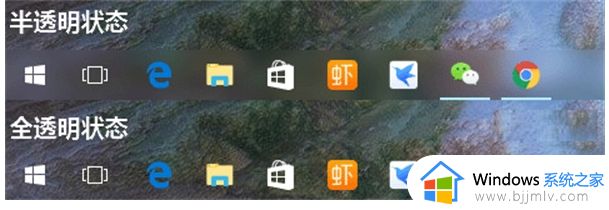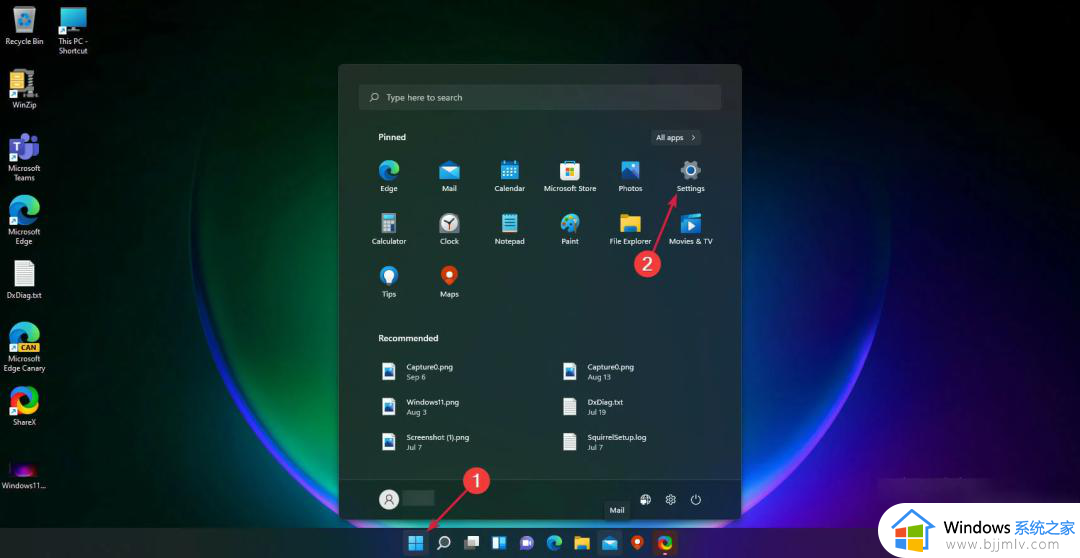win11状态栏透明度怎么设置 win11任务栏透明度调节设置方法
许多用户在初次使用win11系统的时候,也都有发觉桌面底下状态栏的图标都变成居中显示,使得画面显示更加的美观,因此有小伙伴在对win11系统进行个性化调整时,也想要将任务栏进行透明化调整,那么win11状态栏透明度怎么设置呢?下面小编就给大家带来的win11任务栏透明度调节设置方法。
具体方法如下:
方法一:
1、点击左下角的“开始”按钮,在弹出的菜单中选择“设置”。
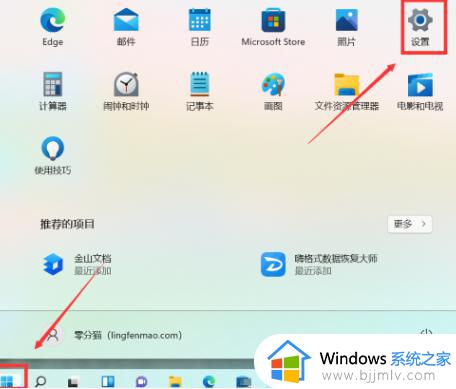
2、在左侧菜单中点击“个性化”,然后选择“颜色”。
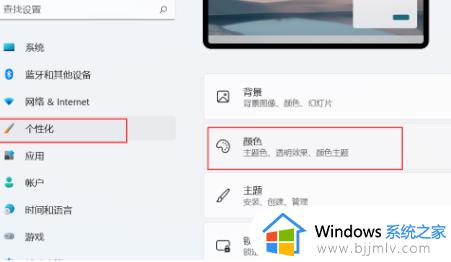
3、在页面下方找到“透明效果”选项,点击开关按钮来启用或禁用透明效果。完成设置后关闭窗口即可。
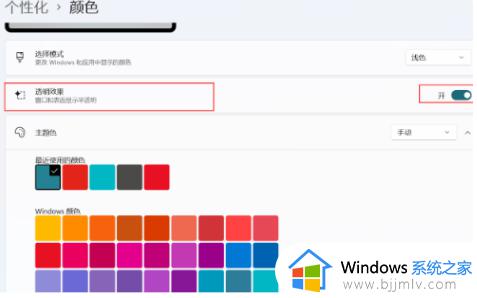
方法二:
1、打开Microsoft Store应用商店。
2、点击右上角的“搜索”按钮,输入“TranslucentTB”。选择“汉化bytpxxn”应用。
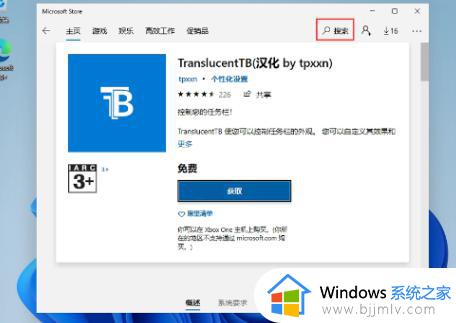
3、下载并安装该应用,安装完成后启动它。
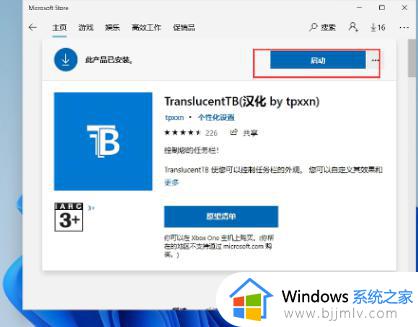
4、启动后,你会发现电脑任务栏的背景变得完全透明了!
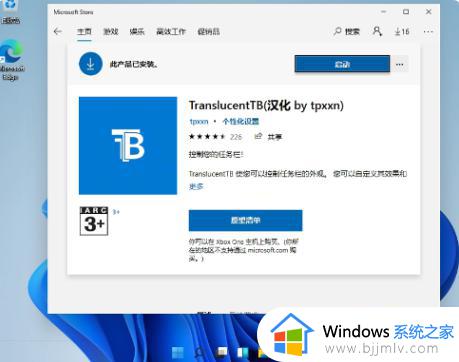
上述就是小编给大家介绍的win11任务栏透明度调节设置方法了,有遇到过相同问题的用户就可以根据小编的步骤进行操作了,希望能够对大家有所帮助。